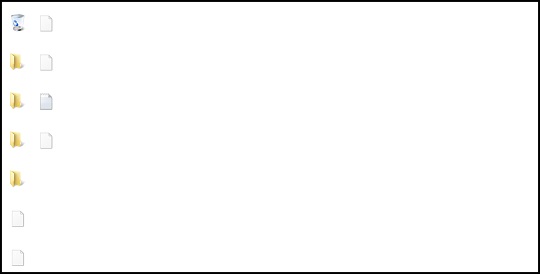Ransom.MSIL.CHAOS.I
MSIL/ClipBanker.SX!tr (FORTINET)
Windows

Malware-Typ:
Ransomware
Zerstrerisch?:
Nein
Verschlsselt?:
Nein
In the wild::
Ja
Überblick
It arrives on a system as a file dropped by other malware or as a file downloaded unknowingly by users when visiting malicious sites.
Technische Details
Übertragungsdetails
It arrives on a system as a file dropped by other malware or as a file downloaded unknowingly by users when visiting malicious sites.
Installation
Schleust die folgenden Dateien ein:
- %User Temp%\{9 Random Characters}.jpg → plain white image used to set the Desktop's wallpaper.
(Hinweis: %User Temp% ist der Ordner 'Temp' des aktuellen Benutzers, normalerweise C:\Dokumente und Einstellungen\{Benutzername}\Lokale Einstellungen\Temp unter Windows 2000(32-bit), XP und Server 2003(32-bit) und C:\Users\{Benutzername}\AppData\Local\Temp unter Windows Vista, 7, 8, 8.1, 2008(64-bit), 2012(64-bit) und 10(64-bit).)
Schleust die folgenden Dateien ein und führt sie aus:
- %Application Data%\svchost.exe → drops and executes only if {Malware Path}\{Malware Filename} is not equal to it.
(Hinweis: %Application Data% ist der Ordner 'Anwendungsdaten' für den aktuellen Benutzer, normalerweise C:\Windows\Profile\{Benutzername}\Anwendungsdaten unter Windows 98 und ME, C:\WINNT\Profile\{Benutzername}\Anwendungsdaten unter Windows NT, C:\Dokumente und Einstellungen\{Benutzername}\Lokale Einstellungen\Anwendungsdaten unter Windows 2000(32-bit), XP und Server 2003(32-bit) und C:\Users\{Benutzername}\AppData\Roaming on Windows Vista, 7, 8, 8.1, 2008(64-bit), 2012(64-bit) und 10(64-bit).)
Fügt die folgenden Prozesse hinzu:
- "%System%\cmd.exe" /C vssadmin delete shadows /all /quiet & wmic shadowcopy delete → deletes all volume shadow copies in the system.
- "%System%\cmd.exe" /C bcdedit /set {default} bootstatuspolicy ignoreallfailures & bcdedit /set {default} recoveryenabled no → disables Windows RE error recovery, and automatic restart.
- "%System%\cmd.exe" /C wbadmin delete catalog -quiet → deletes the backup catalog on the system.
- "%System%\NOTEPAD.EXE" %Application Data%\read_it.txt → opens the dropped ransom note.
(Hinweis: %System% ist der Windows Systemordner. Er lautet in der Regel C:\Windows\System unter Windows 98 und ME, C:\WINNT\System32 unter Windows NT und 2000 sowie C:\Windows\System32 unter Windows 2000(32-bit), XP, Server 2003(32-bit), Vista, 7, 8, 8.1, 2008(64-bit), 2012(64bit) and 10(64-bit).. %Application Data% ist der Ordner 'Anwendungsdaten' für den aktuellen Benutzer, normalerweise C:\Windows\Profile\{Benutzername}\Anwendungsdaten unter Windows 98 und ME, C:\WINNT\Profile\{Benutzername}\Anwendungsdaten unter Windows NT, C:\Dokumente und Einstellungen\{Benutzername}\Lokale Einstellungen\Anwendungsdaten unter Windows 2000(32-bit), XP und Server 2003(32-bit) und C:\Users\{Benutzername}\AppData\Roaming on Windows Vista, 7, 8, 8.1, 2008(64-bit), 2012(64-bit) und 10(64-bit).)
Autostart-Technik
Schleust die folgenden Dateien in den benutzerspezifischen Autostart-Ordner von Windows ein, um sich selbst bei jedem Systemstart auszuführen.
- Filename: %User Startup%\svchost.url
URL: file:///%Application Data%\svchost.exe
(Hinweis: %Application Data% ist der Ordner 'Anwendungsdaten' für den aktuellen Benutzer, normalerweise C:\Windows\Profile\{Benutzername}\Anwendungsdaten unter Windows 98 und ME, C:\WINNT\Profile\{Benutzername}\Anwendungsdaten unter Windows NT, C:\Dokumente und Einstellungen\{Benutzername}\Lokale Einstellungen\Anwendungsdaten unter Windows 2000(32-bit), XP und Server 2003(32-bit) und C:\Users\{Benutzername}\AppData\Roaming on Windows Vista, 7, 8, 8.1, 2008(64-bit), 2012(64-bit) und 10(64-bit).)
Andere Systemänderungen
Ändert das Hintergrundbild des Desktops durch Abänderung der folgenden Registrierungseinträge:
HKEY_CURRENT_USER\Control Panel\Desktop
Wallpaper = %User Temp%\{9 Random Characters}.jpg
(Note: The default value data of the said registry entry is {Default Image Filename}.)
Stellt auf dem System das folgende Bild als Desktop-Hintergrundbild ein:
Verbreitung
Schleust folgende Kopien von sich selbst in alle physischen und Wechsellaufwerke ein:
- {Drive Letter}\surprise.exe → dropped in every active drive except C:.
Andere Details
Es macht Folgendes:
- During encryption:
- If the file's size is less than 2,117,152 bytes, it rewrites the file's data using the following format:
{Encrypted Key} {Encrypted Data}
- Otherwise, it rewrites the file's data using the following format:
{Encrypted Key} {Encrypted Data}
- If the file's size is less than 2,117,152 bytes, it rewrites the file's data using the following format:
- It utilizes Bitcoin address clipboard hijacking by checking the clipboard if it contains a Bech32 BTC address and replaces it with the following BTC address:
- {BLOCKED}ll8p9m8uezhqhyd7z459ajrk722yn8c5j4fg
Lösungen
Step 2
Für Windows ME und XP Benutzer: Stellen Sie vor einer Suche sicher, dass die Systemwiederherstellung deaktiviert ist, damit der gesamte Computer durchsucht werden kann.
Step 3
<p> Beachten Sie, dass nicht alle Dateien, Ordner, Registrierungsschlüssel und Einträge auf Ihrem Computer installiert sind, während diese Malware / Spyware / Grayware ausgeführt wird. Dies kann auf eine unvollständige Installation oder andere Betriebssystembedingungen zurückzuführen sein. Fahren Sie mit dem nächsten Schritt fort. </ p><p> Beachten Sie, dass nicht alle Dateien, Ordner, Registrierungsschlüssel und Einträge auf Ihrem Computer installiert sind, während diese Malware / Spyware / Grayware ausgeführt wird. Dies kann auf eine unvollständige Installation oder andere Betriebssystembedingungen zurückzuführen sein. Fahren Sie mit dem nächsten Schritt fort. </ p>
Step 4
Im abgesicherten Modus neu starten
Step 5
Diesen geänderten Registrierungswert wiederherstellen
Wichtig: Eine nicht ordnungsgemäße Bearbeitung der Windows Registrierung kann zu einer dauerhaften Fehlfunktion des Systems führen. Führen Sie diesen Schritt nur durch, wenn Sie mit der Vorgehensweise vertraut sind oder wenn Sie Ihren Systemadministrator um Unterstützung bitten können. Lesen Sie ansonsten zuerst diesen Microsoft Artikel, bevor Sie die Registrierung Ihres Computers ändern.
- In HKEY_CURRENT_USER\Control Panel\Desktop
- Wallpaper = %User Temp%\{9 Random Characters}.jpg
- Wallpaper = %User Temp%\{9 Random Characters}.jpg
Step 6
Diese Dateien suchen und löschen
- %Application Data%\svchost.exe
- %User Startup%\svchost.url
- {Drive Letter}\surprise.exe
- {Encrypted Path}\read_it.txt
- %Application Data%\read_it.txt
- %User Temp%\{9 Random Characters}.jpg
- %Application Data%\svchost.exe
- %User Startup%\svchost.url
- {Drive Letter}\surprise.exe
- {Encrypted Path}\read_it.txt
- %Application Data%\read_it.txt
- %User Temp%\{9 Random Characters}.jpg
Step 7
Führen Sie den Neustart im normalen Modus durch, und durchsuchen Sie Ihren Computer mit Ihrem Trend Micro Produkt nach Dateien, die als Ransom.MSIL.CHAOS.I entdeckt werden. Falls die entdeckten Dateien bereits von Ihrem Trend Micro Produkt gesäubert, gelöscht oder in Quarantäne verschoben wurden, sind keine weiteren Schritte erforderlich. Dateien in Quarantäne können einfach gelöscht werden. Auf dieser Knowledge-Base-Seite finden Sie weitere Informationen.
Step 8
Restore encrypted files from backup.
Step 9
Desktop-Eigenschaften zurücksetzen
Nehmen Sie an unserer Umfrage teil